editplus忽略大小写检索的教程
2023-05-31 11:25:44作者:极光下载站
作为一款可以用来编辑文本和制作网页的软件,editplus软件给用户带来的帮助是毋庸置疑的,用户只需简单操作几个步骤即可完成相关文件的编辑和制作,因此editplus软件受到了用户的喜欢称赞,当用户在editplus软件中需要经常输入大小写单词时,该怎样来设置软件忽略大小写检索呢,其实这个问题很好解决,用户只需在软件中打开首选项窗口,接着在左侧的选项栏中点击拼写检查选项,将会显示出相关的功能选项,用户直接勾选忽略混合大小写的单词选项即可解决问题,那么接下来就让小编来向大家分享一下editplus忽略大小写检索的方法步骤吧,希望用户能够从中获取到有用的经验。
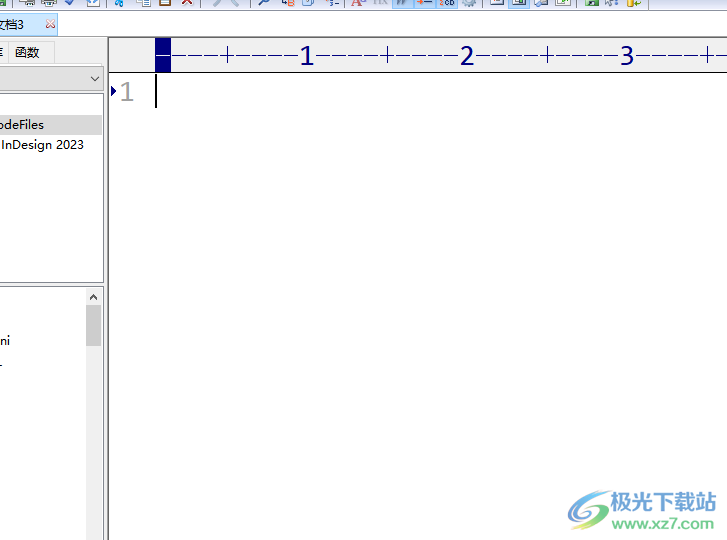
方法步骤
1.首先在电脑上打开editplus软件,并来到文本的编辑页面上
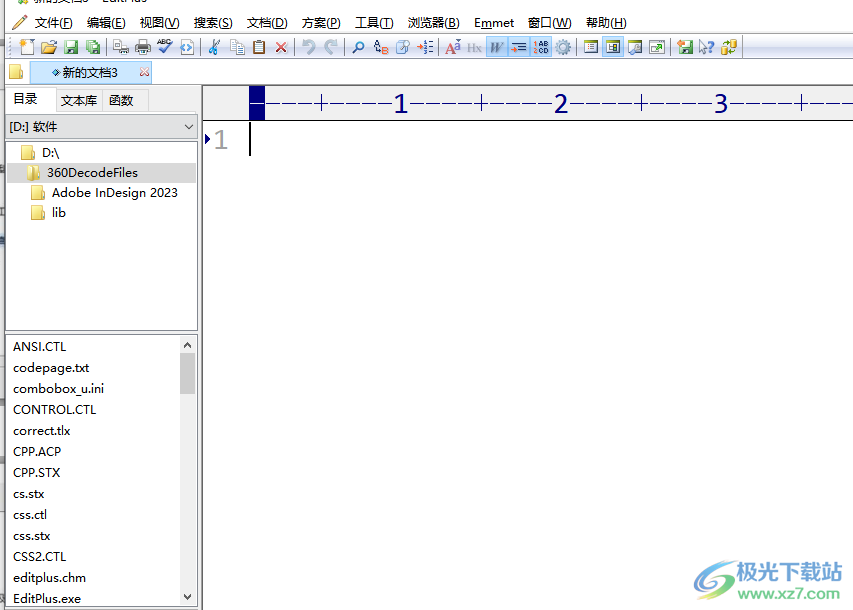
2.接着在页面上方的菜单栏中点击工具选项,将会显示出相关的下拉菜单,用户选择其中的首选项功能
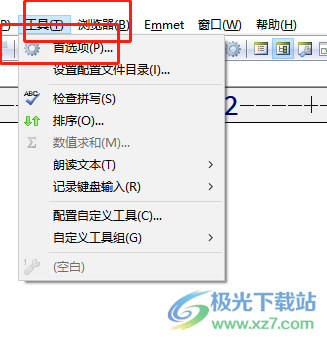
3.在打开的首选项窗口中,用户将左侧的选项卡切换到拼写检查选项卡上

4.这时在页面的右侧会显示出相关的功能选项,用户直接勾选其中的忽略混合大小写的单词选项
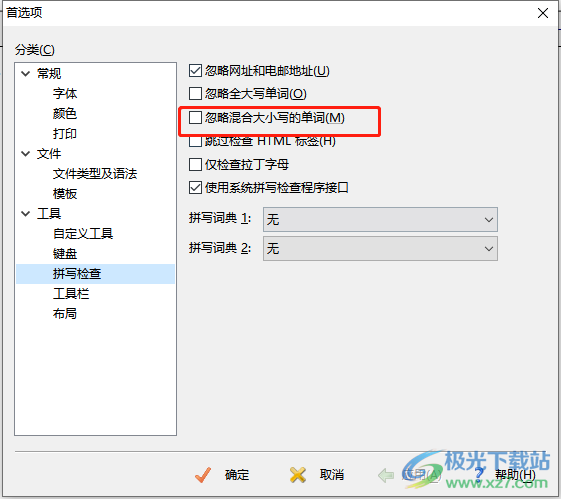
5.随后用户直接按下窗口下方的应用和确定按钮就可以解决问题了

6.设置完成后,用户直接在编辑页面上随意输入需要的大小写单词即可

以上就是小编对用户提出问题整理出来的方法步骤,用户从中知道了大致的操作过程为点击工具——首选项——拼写检查——勾选忽略混合大小写的单词——按下应用和确定按钮这几步,方法简单易懂,因此有需要的用户快来试试看吧,一定可以解决问题的。
